win10系统电脑假死机的修复方法
作者:佚名 来源:雨林木风系统 2019-04-01 15:03:01
win10系统电脑假死机的修复方法?
大家在用win10系统电脑工作和学习的过程中,可能会出现win10系统电脑假死机的情况。如果遇到win10系统电脑假死机的问题应该如何处理呢?对于电脑水平属于小白的用户来说一般不知道win10系统电脑假死机到底该怎么处理?其实很简单只需要首先要保持电脑的正常运行。这时候可以同时按win+d,如键盘所知位置,可以马上回到桌面。然后尝试着刷新几次,这是首先解决电脑卡住不动的基本操作。当回到桌面后,我们试着看看是不是运行的软件太多了,造成电脑运行不动卡住。打开“资源管理器”,把一些不需要使用的“应用程序”和“进程”结束掉,双击进程,点击“结束进程”就好。今天小编就给大家详细介绍一下关于win10系统电脑假死机的处理办法:
综上所述,便是win10系统电脑假死机的修复方法了,有需要的朋友们快快来设置一下吧!
大家在用win10系统电脑工作和学习的过程中,可能会出现win10系统电脑假死机的情况。如果遇到win10系统电脑假死机的问题应该如何处理呢?对于电脑水平属于小白的用户来说一般不知道win10系统电脑假死机到底该怎么处理?其实很简单只需要首先要保持电脑的正常运行。这时候可以同时按win+d,如键盘所知位置,可以马上回到桌面。然后尝试着刷新几次,这是首先解决电脑卡住不动的基本操作。当回到桌面后,我们试着看看是不是运行的软件太多了,造成电脑运行不动卡住。打开“资源管理器”,把一些不需要使用的“应用程序”和“进程”结束掉,双击进程,点击“结束进程”就好。今天小编就给大家详细介绍一下关于win10系统电脑假死机的处理办法:
正在使用电脑,如果网页或一些页面卡住不动,我们首先要保持电脑的正常运行。这时候可以同时按win+d,如键盘所知位置,可以马上回到桌面。然后尝试着刷新几次,这是首先解决电脑卡住不动的基本操作。
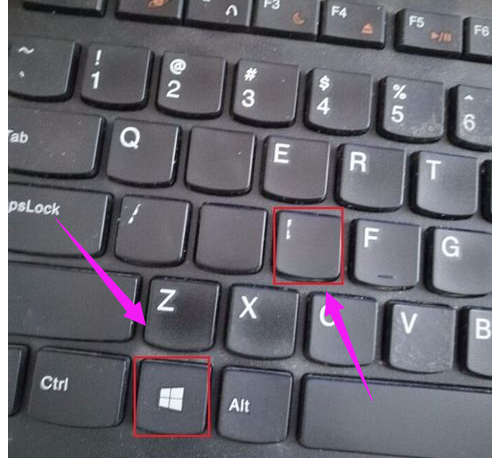
当回到桌面后,我们试着看看是不是运行的软件太多了,造成电脑运行不动卡住。打开“资源管理器”,把一些不需要使用的“应用程序”和“进程”结束掉,双击进程,点击“结束进程”就好。
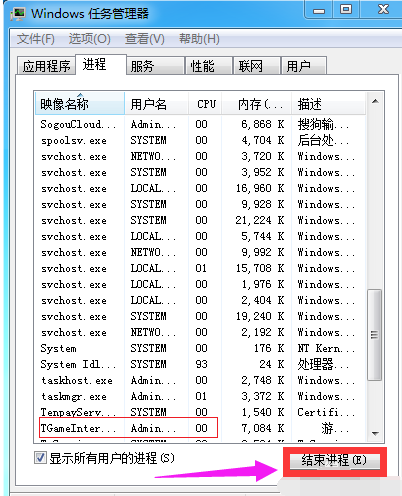
对于鼠标的使用,我们也要注意,不要把鼠标灵敏度调的太快,另外鼠标点击的时候,不要频率太快,大家发现了,一开机鼠标就点开网页和许多软件,很容易被卡主,所以鼠标点击频率不要太快。

系统硬盘修复:
硬盘配置低或者损坏也会造成电脑频繁死机。我们要对硬盘进行修复:打开“计算机”,看到硬盘盘符。
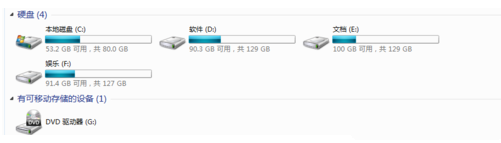
鼠标右键点击要修复的盘符,鼠标左键点击“属性”按钮。
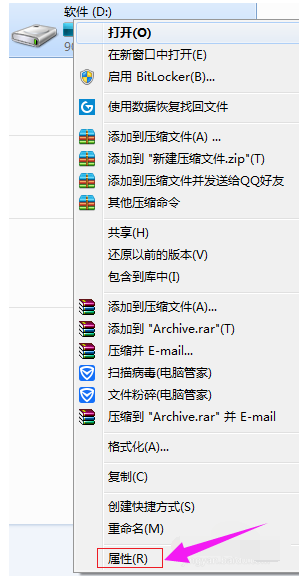
在“属性菜单”中,点击“工具”,在工具的页面,点击“开始检查”。
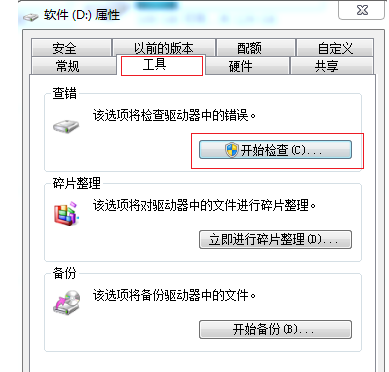
把要检查的选项对勾都勾上,然后开店开始即可,看看是否有损坏扇区。
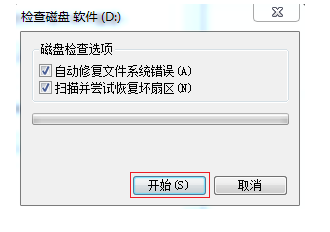
综上所述,便是win10系统电脑假死机的修复方法了,有需要的朋友们快快来设置一下吧!
相关阅读
- 热门手游
- 最新手游
- 本类周排行
- 本类总排行
- 1win8系统没有法安装Flash插件提示证书验证失败如何办
- 2电脑快捷键大全|电脑快捷键使用大全
- 3怎么关闭win8系统的错误报告
- 4win8序列号(可激活windows8所有版本的产品密钥)
- 5win8 ActiveX installer (AxinstSV)是什么服务可以禁止吗?
- 6win8系统点击GiF动画图标没有法显示如何办
- 7win8 dllhost.exe是什么进程?Dllhost.exe进程占用CPU或内存高如何办?
- 8win8系统regsvr32提示DLL不兼容及各种Dll不兼容的处理办法
- 9win8如何删除宽带连接?
- 10win8网页任何关闭所有网页就全关了,关闭提示如何找回?





